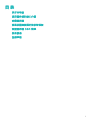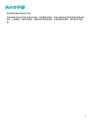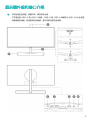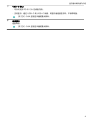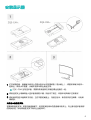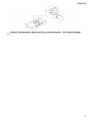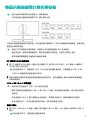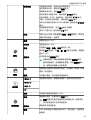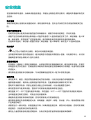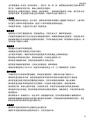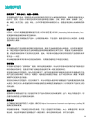Huawei MateView GT は、没入感あふれるゲーム体験と鮮やかなコンテンツ視聴を提供するように設計された、34インチの湾曲ウルトラワイドゲーミングモニターです。湾曲した画面により、ゲームや映画の世界に引き込まれ、より没入感のある体験ができます。
3440 x 1440ピクセルの解像度と165Hzのリフレッシュレートで、滑らかで鮮明なゲームプレイを実現します。また、HDR10に対応しており、ゲームや映画の明るい部分と暗い部分のディテールを豊かに表現することができます。
サウンドバーを内蔵しており、映画や音楽を迫力のあるサウンドで楽しむことができます。サウンドバーは、モニターの前面に配置されており、没入感のあるオーディオ体験を提供します。
Huawei MateView GT は、ボタンやジョイスティックで簡単に操作できます。ボタンやジョイスティックは、モニターの背面に配置されており、簡単にアクセスすることができます。
Huawei MateView
Huawei MateView GT は、没入感あふれるゲーム体験と鮮やかなコンテンツ視聴を提供するように設計された、34インチの湾曲ウルトラワイドゲーミングモニターです。湾曲した画面により、ゲームや映画の世界に引き込まれ、より没入感のある体験ができます。
3440 x 1440ピクセルの解像度と165Hzのリフレッシュレートで、滑らかで鮮明なゲームプレイを実現します。また、HDR10に対応しており、ゲームや映画の明るい部分と暗い部分のディテールを豊かに表現することができます。
サウンドバーを内蔵しており、映画や音楽を迫力のあるサウンドで楽しむことができます。サウンドバーは、モニターの前面に配置されており、没入感のあるオーディオ体験を提供します。
Huawei MateView GT は、ボタンやジョイスティックで簡単に操作できます。ボタンやジョイスティックは、モニターの背面に配置されており、簡単にアクセスすることができます。
Huawei MateView
















-
 1
1
-
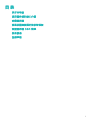 2
2
-
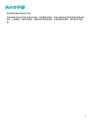 3
3
-
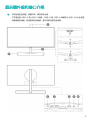 4
4
-
 5
5
-
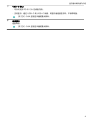 6
6
-
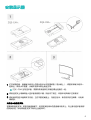 7
7
-
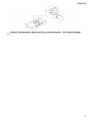 8
8
-
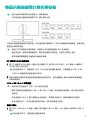 9
9
-
 10
10
-
 11
11
-
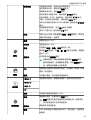 12
12
-
 13
13
-
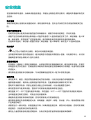 14
14
-
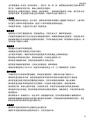 15
15
-
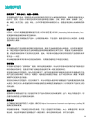 16
16
-
 17
17
Huawei MateView GT は、没入感あふれるゲーム体験と鮮やかなコンテンツ視聴を提供するように設計された、34インチの湾曲ウルトラワイドゲーミングモニターです。湾曲した画面により、ゲームや映画の世界に引き込まれ、より没入感のある体験ができます。
3440 x 1440ピクセルの解像度と165Hzのリフレッシュレートで、滑らかで鮮明なゲームプレイを実現します。また、HDR10に対応しており、ゲームや映画の明るい部分と暗い部分のディテールを豊かに表現することができます。
サウンドバーを内蔵しており、映画や音楽を迫力のあるサウンドで楽しむことができます。サウンドバーは、モニターの前面に配置されており、没入感のあるオーディオ体験を提供します。
Huawei MateView GT は、ボタンやジョイスティックで簡単に操作できます。ボタンやジョイスティックは、モニターの背面に配置されており、簡単にアクセスすることができます。
Huawei MateView